こんにちは、RPAライターのやまもとてつやです。
- VBAを使って、メールにファイルを自動添付したい
- 添付を自動で行うメリットってあるの?
当記事では、上記のような疑問にお答えします。
Outlookで添付ファイルを自動化するメリットはあります。
大量に添付ファイルを貼り続けてはメールをするという定型作業も決して少なくありません。
もし、そんな作業を行っているのであれば、自動化したほうが楽ではないでしょうか。
当記事では、OutlookVBAを使ってファイルを自動添付する方法について解説します。
ぜひ1度読んでみてください。
この記事でわかること(メリット)
- VBAでメールにファイルを自動添付する方法がわかる
- ファイルを設定する時間が省けるので、手が空く
- 添付漏れによる二度手間がなくなるのでミスが減る
目次
addメソッドで、メールにファイルを添付する
添付ファイルの自動化には、attachment.addメソッドを使います。
.attachment.add(ファイルのフルパス)と入力すれば、ファイルが自動添付が可能です。
フルパスは、ファイルのプロパティで調べられます。
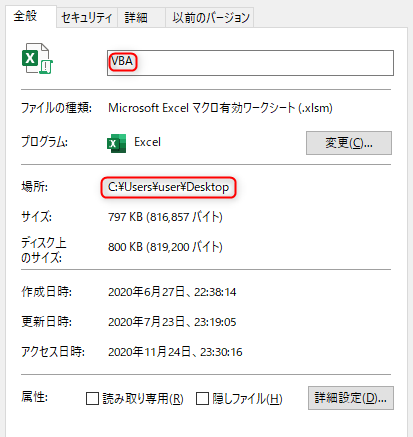
上の場合、ファイルのフルパスはC:\Users\user\Desktop\VBA.xlsmです。
実際のコード例は下記になります。
Sub メール作成2()
'メール作成時のおまじない
'Outlookアプリケーションオブジェクトの取得
Dim MyOutlook As Outlook.Application
Set MyOutlook = New Outlook.Application
'メールitemオブジェクトの取得
Dim Mailitem As Outlook.Mailitem
Set Mailitem = MyOutlook.CreateItem(olMailItem)
'添付ファイル
Dim File As String
File = "添付したいファイルのフルパス"
'宛先やCcの設定
With Mailitem
.To = Range("C2") '宛先
.CC = Range("C3") 'Cc
.BCC = Range("C4") 'Bcc
.Subject = Range("C6") '件名
.Body = Range("C7") '本文
.Attachments.Add (File) '添付
End With
'メールの表示
Mailitem.Display
End Subもし、毎日決まりきったファイルを添付して送っているならぜひ積極的に活用してみてください。
まとめ
というわけで、VBAでファイル添付を自動設定する方法を解説しました。
なお、本格的にOutlook VBAを勉強するなら本で勉強するのがオススメ。
リンクで紹介している本は、「いつも隣にITのお仕事」というサイトを運営している高橋さんの本です。
ぜひ、一度読んでみてはどうでしょうか。
本日も最後まで読んでいただき、ありがとうございました。
コメント